发布时间:2021-08-26 10: 13: 20
在编辑音频时,我们总会因为很多低效的操作导致编辑时间的拉长,比如,逐一处理音频的音量、混音位置不准确等。作为一款专业的音频编辑软件,GoldWave在提高音频编辑效率上,提供了很多便利的功能。
本文将从批量化处理、实用效果与快捷工具三个方面举例介绍GoldWave的高效功能。
一、批量化处理
GoldWave的批量处理功能,不仅可进行音频的批量化编辑,如剪辑、复制、粘贴、删除、覆盖等,还可进行音频的效果添加,如音高、回音、回声等效果。

以批量统一音频音量为例,如图2所示,只要将需要统一音量的音频导入到资源选项卡。
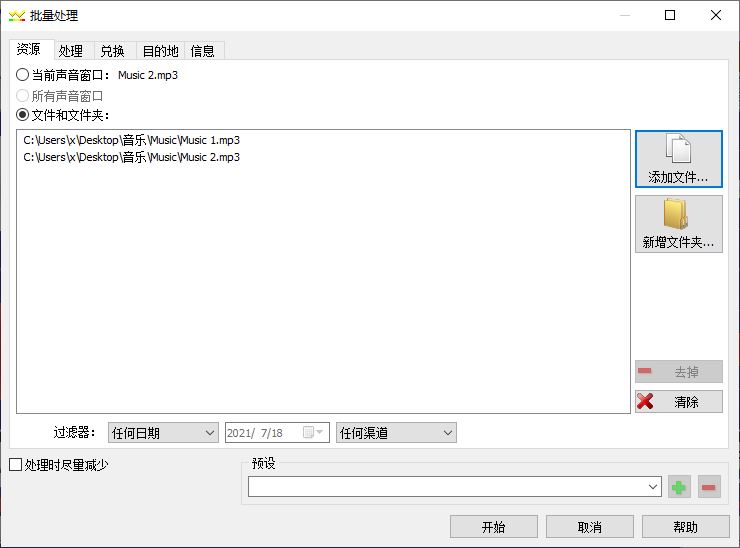
然后进行“添加效果”的批量化处理,即可从GoldWave提供的各项批量化效果中找到与音量调整相关的选项。
如需统一导入音频的音量,如图3所示,可选择“比赛音量(match volume,即匹配音量)”效果。
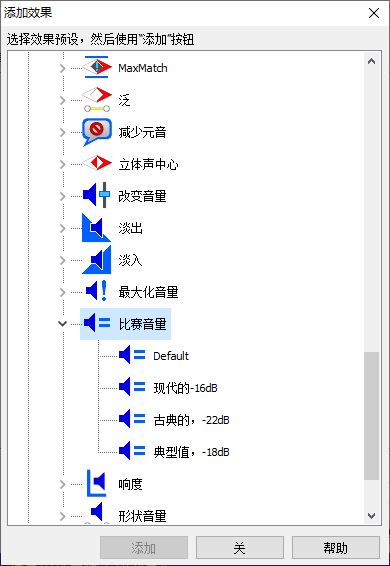
二、实用效果之淡入淡出
GoldWave提供了多种实用的音频效果,特别是其中的淡入淡出功能。
在进行音频的拼接时,为了让拼接处衔接更加自然,我们可能会想到在拼接处录制静音的方式,减少声音出现的突兀感。实际上,只要配套使用GoldWave的淡入淡出效果,即可快速实现以上目的。
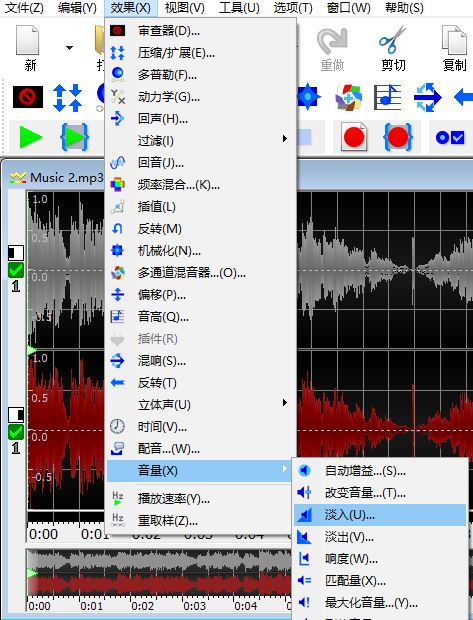
如图5所示,只需在上一段音频的结尾处添加“淡出”效果,下一段音频的开头处添加“淡入”效果,即可实现两段截然不同音频的自然过渡。
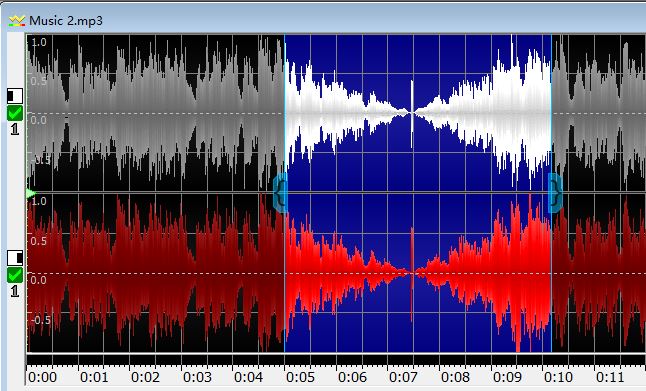
三、混音工具
混音是音频编辑中常用的编辑手法,是将不同乐器的伴奏、演唱人声等通过混音的方式,混合为完整的曲子。
在混音操作时,我们时常要考虑混音的位置,即音频混合的时间点。GoldWave的混音功能,可进行更加精准的混合时间点设置。

如图7所示,在GoldWave的混合设置面板中,可对混合开始的时间进行设置,另外,也可设置混音的音量,以调整不同乐器的主次关系。

四、小结
综上所述,通过利用GoldWave提供的编辑小技巧,可有效地提高我们编辑音频的效率。除以上例子外,GoldWave在音频截取、降噪等方面也有很多实用的功能与技巧,感兴趣的话,可前往软件中文网站继续浏览。
作者:泽洋
展开阅读全文
︾